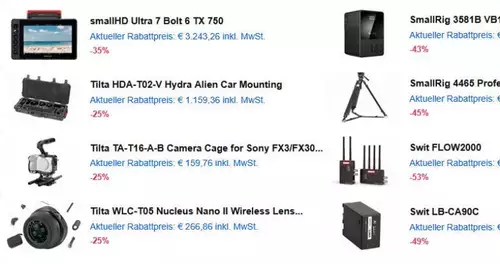Frage von 12557:Hey Leute ich habe eine sehr sehr dringende Frage an Euch,
Ich habe in den letzen Wochen ein sehr komplexes Timelaps Projekt geschnitten im Rohschnitt so zu sagen. Es besteht in Premiere aus einer Haupt-Sequenz und super vielen Sub-Sequenzen in den sehr sehr viele
Timelapse Videos enthalten sind. Ich nutze aber in der Haupt-Sequenz nur sehr kleine Teile der Sub-Sequenzen also nur sehr wenige der vielen Timelapse Videos die in den Sub-Sequenzen stecken.
Da ich nun fertig bin mit dem Rohschnitt muss ich wissen welche Teile ich verwendet habe da ich die Timelapse Videos nun noch mal neu erstelle in dem ich die Einzelbilder in Literoom bearbeite und sie dann händisch zu finalen Videos konvertiere. Nur so kann ich das beste aus den Timelapses raus holen. Farbe Schärfe etc.
Das Problem ich kann in Premiere zwar ungenutzte Videos löschen. Aber da viele Videos in den Subsequenzen stecken behält er viel zu viel unnötige. Ich müsste exakt auslesen können welche der Videos die in den Subsequenzen stecken auch wirklich in der Hauptsequenz genutzt werden. Das Nachbearbeiten in Lightroom is eine krasse Arbeit, der Timelapse ging über 5 Jahre. Es sind Unmengen an Bildern.
Gott ich hoffe jemand hat einen Tip für mich!
Danke Euch schon mal!
Antwort von DKPost:
Mit einem Rechtsklick auf die Metadatenleiste im Projektfenster kannst du dir die Videoverwendung anzeigen lassen. Die Eigenschaft ist unter "Premiere Pro Projektmetadaten". Dann wird dir im Projektfenster angezeigt, wie oft ein Clip verwendet wurde. Neben der Zahl ist ein kleiner Pfeil zum aufklappen, dann wird dir angezeigt, in welchen Sequenzen der Clip verwendet wurde.
Das ist aber nur die Anzeige, da wird nichts automatisch konsolidiert.
Du könntest auch über den Projektmanager deine Master-Sequenz konsolidieren oder kopieren und als neues Projekt abspeichern. Dann hast du im neuen Projekt wirklich nur noch das Material, das auch in der Master-Sequenz verwendet wurde. Allerdings musst du dafür alle Subsequenzen händisch mit auswählen, sonst nimmt Premiere den Inhalt nicht mit. Und den Haken bei "Bildsequenzen in Clips konvertieren" weg machen, dann müsste Premiere auch die Einzelbilder als Einzebilder belassen.
Antwort von 12557:
Hey @DKpost danke Dir für die schnelle Hilfe. Puh schwer zu erklären alles.
Also Deine Variante 1 kommt nicht in Frage. Denn wenn ich zb. auf einen Clip klicke sagt er wird benutzt aber in einer Subsequenz die ich evtl. in de Hauptsequenz garnicht oder nur zu einem kleinen Teil nutze und ich muss ja heraus finden welche Teile exakt genutzt werden damit ich möglichst wenig der Timelapse Videos noch mal aufmachen und nachbearbeiten muss. Ich denke das ist auf diesem Weg nicht wirklich so möglich oder?
Deine Variante 2 klingt super nur verstehe ich es nicht ganz. Ich würd am liebsten aus den Subsequenz Abschnitten in der Main Sequenz Videos rendern aber dann verliere ich die Datei Namen der Timelapses und die brauche ich. Kannst Du mir noch mal genauer sagen wie Deine Variante funktioniert step by step? Oder hast Du noch eine andere Idee? Versteht man mein Anliegen überhaupt?
Mir würde reichen wenn ich in den Subsequenzen sehen könnte welche Teile in der Main Sequenz genutzt wird. Noch einfach wäre er würde alle Videos in der Subequenz löschen die in der Mainsequenz nicht genutzt bzw weg geschnitten wurde.
Danke noch mal für die schnelle Hilfe!
Antwort von DKPost:
Hier wird der Projektmanager erklärt:
https://www.youtube.com/watch?v=8R7KUW-QjrI
Ich glaube aber, dass da ein Fehler im Video ist. Auch wenn du die erste Option "Dateien sammeln und in ein neues Verzeichnis kopieren" wählst wird die Sequenzauswahl berücksichtigt. Es wird alles nicht alles aus dem Projekt kopiert, sondern nur das Material aus den ausgewählten Sequenzen. Das ist in dem Video falsch erklärt glaube ich.
Das Problem bei Subsequenzen ist, dass du im Projektmanager alle Subsequenzen die in deiner Hauptsequenz liegen selbst mit auswählen muss. Das kapiert Premiere nicht automatisch. Deswegen verzichtet man in der Regel immer wenn es geht aus Nests oder Subsequenzen. Die machen immer nur Probleme beim Projektabschluss oder bei der Übergabe an andere Programme.
Eine Option die voll automatisch deine Hauptsequenz inkl. der darin verwendeten Subsequenzen konsolidiert gibt es in Premiere meines Wissens nach nicht.
Es ist wahrscheinlich bei einem so komplexen Projekt keine Option, aber am saubersten und einfachsten wäre es, die Subsequenzen aufzulösen.
Antwort von 12557:
Ich probierst gerade mal mit dem Projektmanager und nur der Main-Sequenz, er kopiert gerade und es schaut ganz gut aus! Es kommen Timelapse Videos mit sehe ich hier. Bin gespannt wenn er fertig ist.
DKPost hat geschrieben:
Es ist wahrscheinlich bei einem so komplexen Projekt keine Option, aber am saubersten und einfachsten wäre es, die Subsequenzen aufzulösen.
Das versteh ich nicht ganz wie geht das diese auf zu lösen. Ich hab halt leider zb. 30 Timelapses in eine Subsequenz geschoben und dann in der Main Sequenz nur mini mini Zerstückelte Teile davon genommen. Mit der "Hand " kann ich dann niemals nach vollziehen welche Videos dann wirklich genommen wurden. Ich brauch ja eigentlich nur eine Liste mit den Timelapse Datei Namen so das ich sie meinen Ordner zu ordnen kann und so die Einzelbilder Korrigieren und entzerren kann um wieder Videos daraus zu machen und sie in Premiere dann zu ersetzten. Man man man kompliziert.
Antwort von 12557:
Na toll und jetzt sowas:
Bildschirmfoto 2022-06-22 um 12.08.00.png
Noch ein Problem mehr. Ist das ein bekanntes Problem?
Antwort von DKPost:
12557 hat geschrieben:
Na toll und jetzt sowas:
Bildschirmfoto 2022-06-22 um 12.08.00.png
Noch ein Problem mehr. Ist das ein bekanntes Problem?
Welche Settings hattes du denn genommen?
Das Auflösen der Subsequenzen geht soweit ich weiß nur manuell. Das ist wie gesagt wohl keine Option.
Antwort von 12557:
DKPost hat geschrieben:
Welche Settings hattes du denn genommen?
Das Auflösen der Subsequenzen geht soweit ich weiß nur manuell. Das ist wie gesagt wohl keine Option.
Die Previews raus zu lassen hat geholfen! Yessss
So er hat gepackt und im Media Verzeichnis liegen nun nur noch 38 Timelapses das sollten nun die sein die wirklich benutzt werden! Coool. Muss es noch prüfen. Das komische die Subequezen sind aber noch drinnen.
Die kann man nicht verschmelzen lassen beim Packen?
Antwort von DKPost:
12557 hat geschrieben:
DKPost hat geschrieben:
Welche Settings hattes du denn genommen?
Das Auflösen der Subsequenzen geht soweit ich weiß nur manuell. Das ist wie gesagt wohl keine Option.
Die Previews raus zu lassen hat geholfen! Yessss
So er hat gepackt und im Media Verzeichnis liegen nun nur noch 38 Timelapses das sollten nun die sein die wirklich benutzt werden! Coool. Muss es noch prüfen. Das komische die Subequezen sind aber noch drinnen.
Die kann man nicht verschmelzen lassen beim Packen?
Premiere sollte ein neues Projekt erstellt haben, in dem dann nur noch die ausgewählten Sequenzen und das dazugehörige Material enthalten sind. Das sollte schonmal helfen etwas mehr Übersicht zu haben.
Die Subsequenzen bleiben in der Hauptsequenz enthalten. Du musst nur checken, ob Premiere auch wirklich den Inhalt der Subsequenzen mit kopiert hat.
Antwort von 12557:
Achso naja wenn ich das Video gucke und alles passt sollte alles dabei sein?
Von abermals 112 Timelapses sind nun noch 20 da. Das ist super und genau was ich wollte oder?